VPN-Client und Einrichtung der Verbindung
Dieser Artikel behandelt die Einrichtung und Nutzung der VPN-Clients SecurepointSSL-VPN-Client unter Windows und des Gnome NetworkManagers unter Linux (Ubuntu/Debian).
Windows
| Wenn SecurepointSSL-VPN-Client installiert und gestartet wurde, kann das Menü durch Doppelklick auf das Schloss-Symbol geöffnet werden.
In der Übersicht auf das Zahnrad klicken und im Menü den Punkt "Importieren" auswählen. Im Anschluss die "..." Schaltfläche betätigen und die erhaltene OVPN-Datei für den Import auswählen. |
|
|
|---|---|---|
| Im nächsten Fenster den Dateinamen festlegen und mit der Schaltfläche "Importieren" den Import beenden.
Im Anschluss wird die Verbindung durch Klick auf den "Play-Button" hergestellt. In den darauffolgenden Dialogen den eigenen Benutzernamen und Passwort angeben. Sollen die Zugangsdaten gespeichert werden, muss der Haken gesetzt werden. |
Ubuntu/Debian - Gnome
Sicherstellen, dass alle benötigten Pakete installiert sind:
sudo apt update && sudo apt install network-manager-openvpn-gnome -yImport der OVPN-Datei:
nmcli connection import type openvpn file [VPN.ovpn]Fehlerbehebung/Workaround in neueren Ubuntu/Debian-Versionen
In der Datei /etc/ssl/openssl.cnf die folgenden Zeilen einkommentieren/einfügen:
[openssl_init]
providers = provider_sect
[provider_sect]
default = default_sect
legacy = legacy_sect
[default_sect]
activate = 1
[legacy_sect]
activate = 1
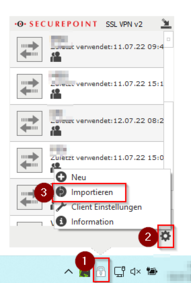
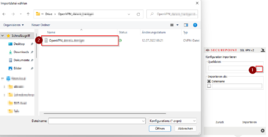
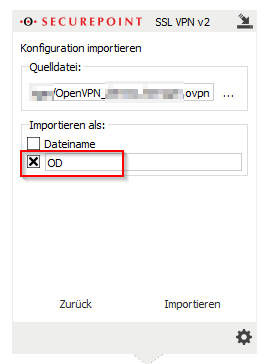
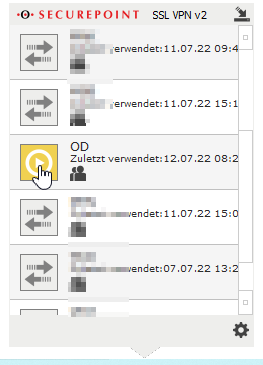
No Comments